
时间:2021-03-30 14:54:00 来源:www.win10xitong.com 作者:win10
很多用户在使用win10系统的时候,都遇到了win10重装系统后不能上网了的问题,这个问题很典型。如果你平时没有经常琢磨系统知识,那这次就可能不知道该如何处理了。如果你不想找其他人来帮忙,直接用下面这个步骤:1、我们在电脑上按下【Win】+【X】,选择【命令提示符(管理员)】2、然后再打开的窗口中输入命令【netsh winsock reset】,并按下回车执行命令修复网络即可很简单的搞定了。如果你遇到了win10重装系统后不能上网了不知都该怎么办,那就再来看看下面小编的操作介绍。
重新安装系统后,Win10无法上网:
1.我们在电脑上按[win] [x]并选择[命令提示符(管理员)]
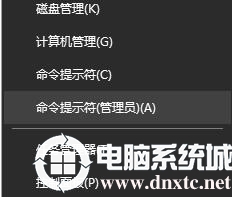
2.然后在打开的窗口中输入命令【netsh winsock reset】,按回车键执行命令修复网络。
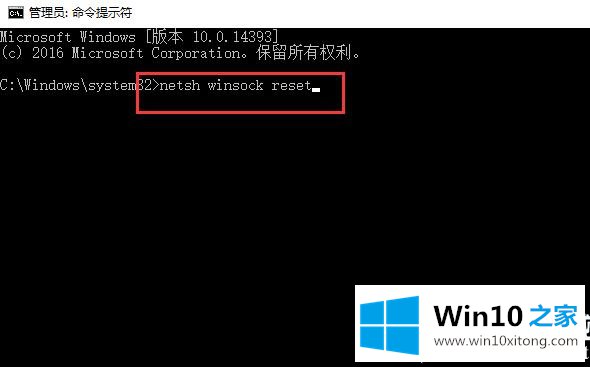
3.然后重启电脑看看能不能正常上网。如果还是不行,请见以下步骤。
4.如果电脑上安装了电脑管家,请打开电脑管家并在[工具箱]中选择[网络修复]。
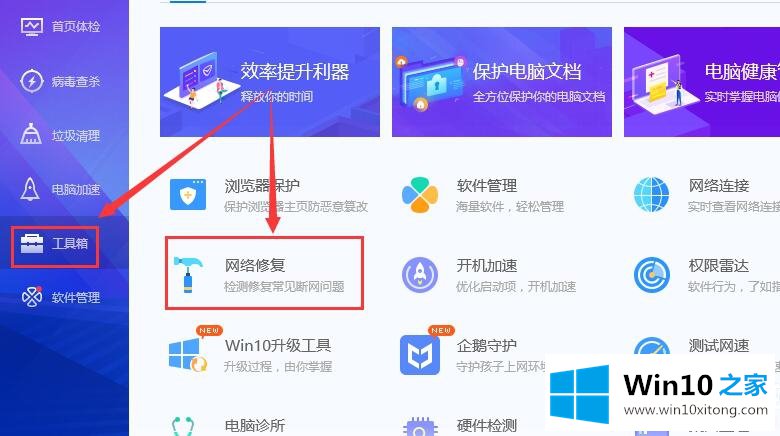
5.如果有驱动精灵的软件,打开软件点击【诊断修复】。
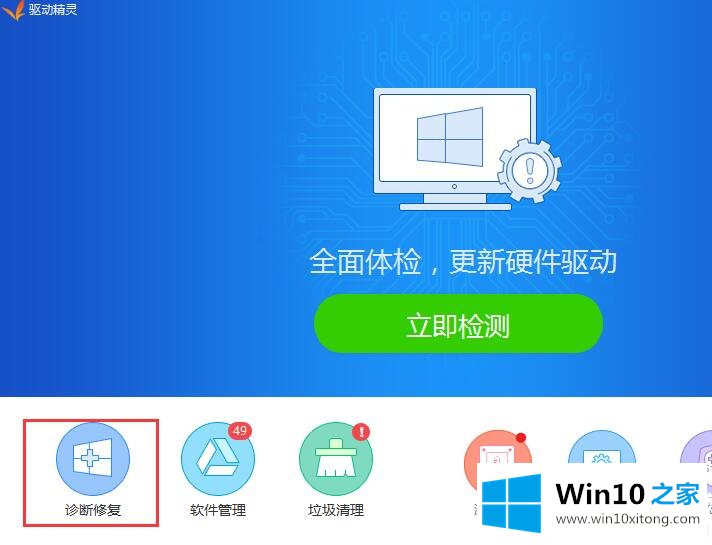
6.然后点击【一键修复】。
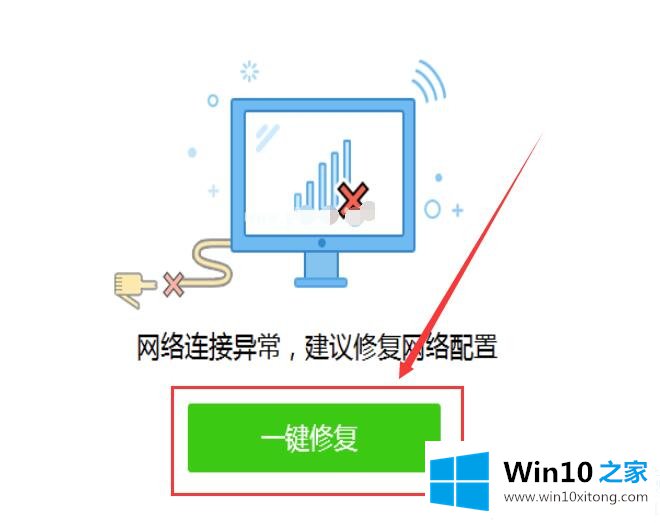
以上是win10 Home为广大用户提供的系统重装后win10无法在线解决的教程。希望对广大用户有所帮助,谢谢阅读~
以上内容主要就是由小编给大家带来的win10重装系统后不能上网了的操作介绍,要是你需要下载windows系统,本站是一个你比较好的选择。